Les notifications de Facebook Messenger ne disparaissent pas ? Voici ce que vous pouvez faire !
Y a-t-il quelque chose de plus agaçant qu'une notification qui ne disparaît pas ? Vous avez vérifié vos messages et parcouru vos conversations, mais ce petit point rouge hante toujours votre Facebook Messenger. C'est distrayant, frustrant et cela vous donne l'impression de ne jamais être vraiment à jour.
Ne vous inquiétez pas, nous sommes tous passés par là et nous sommes là pour vous aider à vous attaquer à ces notifications tenaces. Voyons ensemble quelques étapes pratiques pour enfin supprimer ces alertes persistantes de votre Messenger. Alors, prêt à retrouver votre tranquillité d'esprit ?
Vérifiez que vous ayez lu toutes les notifications sur Facebook Messenger
Avant de vous plonger dans des paramètres et options plus complexes, il est essentiel de vous assurer que toutes vos notifications ont été correctement lues et reconnues. Les notifications dans Facebook Messenger peuvent souvent persister en raison de messages non lus cachés dans des dossiers moins visibles ou d'autres alertes moins évidentes.
En vérifiant méthodiquement chaque source possible de notifications, vous pouvez effacer efficacement ces alertes persistantes et rationaliser votre expérience Messenger.
Suivez les étapes ci-dessous pour inspecter et gérer minutieusement vos notifications Facebook Messenger :
1. Vérifiez toutes les fenêtres de messages et marquez-les à nouveau comme lus
Les messages peuvent se trouver dans différents dossiers qui ne sont pas régulièrement vérifiés, ce qui entraîne des notifications invisibles.
Application Messenger:
- Ouvrez l'application Messenger.
- Cliquez sur les trois lignes horizontales situées en haut à gauche pour ouvrir les paramètres, puis sélectionnez « Invitations par Messages » pour vérifier les messages invisibles dans les dossiers de demandes et de spam.

- Revenez à la liste de discussion principale et faites défiler pour trouver les messages « Marketplace » ou utilisez la barre de recherche pour vérifier des conversations en particulier.

- Pour vérifier les archives, appuyez à nouveau sur les trois lignes horizontales, sélectionnez « Archive » et examinez les messages non lus.

Site Facebook:
- Rendez-vous sur facebook.com et cliquez sur l’icône Messenger en haut.

- Dans le volet déroulant, cliquez sur « Tout voir dans Messenger » en bas.

- Dans le volet de gauche, appuyez sur les points de suspension (…) à côté de « Discussions » et sélectionnez « Invitations par Messages ».

- Vérifiez les messages dans le dossier « Spam » en cliquant dessus.
- Revenez sur « Discussions » et faites défiler ou utilisez la barre de recherche pour rechercher et consulter les messages dans différentes catégories comme Marketplace.
2. Vérifiez les appels manqués
Les appels manqués dans Messenger peuvent également déclencher des notifications.
Application Messenger et site Web Facebook :
- Dans l’application Messenger, appuyez sur l’onglet Appels en bas pour voir les appels manqués.
- Sur le site Web, cliquez sur l’icône du téléphone dans la section Messenger pour afficher les appels manqués et récents.
iPhone:
- Accédez à votre application Téléphone, vous pourrez alors voir ici tous vos appels manqués, même depuis votre Messenger.
3. Vérifiez les alertes de sécurité
Les alertes de sécurité peuvent parfois apparaître sous forme de notifications dans votre compte.
Application de messagerie :
- Cliquez sur les trois lignes horizontales en haut à gauche de votre écran, puis ouvrez le menu des paramètres. Faites défiler vers le bas et sélectionnez « Confidentialité et sécurité ».

- Sélectionnez « Discussions chiffrées de bout en bout » puis cliquez sur alertes de sécurité.

- Recherchez les alertes ou avertissements de sécurité et traitez-les si nécessaire.

Site Web Facebook:
Les étapes sont similaires à celles des applications. Appuyez sur les trois points situés dans le coin supérieur droit de votre écran et sélectionnez « Confidentialité et sécurité », puis « Discussions chiffrées de bout en bout », puis cliquez sur Alertes de sécurité
5 façons de résoudre le problème de notification de Facebook Messenger qui ne disparaît pas
1. Videz le cache et les données de l'application et redémarrez votre Android
Effacer tout le cache et les données supprime les fichiers temporaires qui peuvent être à l'origine du problème de notification.
Android (Messenger et Facebook) :
- Accédez aux paramètres de votre Android.
- Appuyez sur « Applications » et sélectionnez « Messenger ».
- Appuyez sur « Stockage », puis sélectionnez « Effacer le cache ».
- Répétez le processus pour l'application Facebook.
- Redémarrez votre appareil en maintenant le bouton d'alimentation enfoncé et en sélectionnant « Redémarrer ».
2. Désactivez les applications et rouvrez-les
Le redémarrage de l'application peut réinitialiser les paramètres temporaires de l'application, ce qui peut être à l'origine de problèmes de notification.
Android:
- Ouvrez le menu des applications récentes et faites glisser les applications Messenger et Facebook hors de l’écran pour les fermer.
- Attendez au moins quelques secondes, puis rouvrez les applications depuis la page de sélection.
iPhone:
- Faites glisser vers le haut la partie inférieure de votre iPhone (modèles iPhone X et supérieurs) ou doublez le click sur le bouton d'accueil pour le modèle inférieur et faites glisser les application Messenger et Facebook vers le haut pour les fermer.
- Relancez les applications depuis l'écran d'accueil.
Site web:
- Fermez les onglets du navigateur pour Messenger et Facebook.
- Appuyez sur l’icône à trois points et vous verrez Supprimer les données de navigation.

- Appuyez dessus pour effacer les fichiers cache et les cookies.

- Rouvrez votre navigateur et revenez à Messenger et Facebook.
3. L Déconnectez-vous et reconnectez-vous
La déconnexion des applications et des sites Web peut aider à actualiser votre session et à résoudre tous les problèmes.
- Ouvrez Messenger, appuyez sur votre photo de profil, puis faites défiler vers le bas et appuyez sur « Déconnexion ».

- Répétez le processus dans l'application Facebook.
- Reconnectez-vous aux deux applications.
4. Désactivez les notifications Messenger à partir des paramètres
La désactivation temporaire des notifications peut aider à réinitialiser le système de notification de l'application.
Android:
- Accédez aux paramètres du téléphone et cliquez sur « Applications ».
- Sélectionnez « Messenger » puis appuyez sur « Notifications ».
- Désactivez le sélecteur des notifications.
iPhone:
- Accédez à Paramètres > Notifications.
- Recherchez Messenger et désactivez « Autoriser les notifications »

5. Désinstallez et réinstallez les applications
Une nouvelle installation des applications peut résoudre les problèmes sous-jacents non résolus par d’autres méthodes.
Android:
- Désinstallez Messenger et Facebook en maintenant l'icône de l'application enfoncée et en sélectionnant « Désinstaller ».
- Réinstallez en téléchargeant la dernière version depuis le Google Play Store.
iPhone:
Cliquez et maintenez l'icône de l'application, puis sélectionnez « Supprimer l'application ».
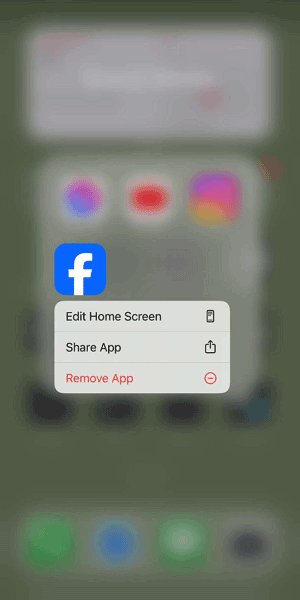
Vos enfants sont-ils toujours dérangés par les notifications de Facebook Messenger ?
Si vous êtes parent et que les notifications de Facebook Messenger dérangent fréquemment vos enfants, l'une des solutions efficace consiste à gérer ces interruptions à l'aide d'applications de contrôle parental. Parmi ces applications on retrouve AirDroid Parental Control, qui vous permet de surveiller et de contrôler comment et quand vos enfants reçoivent des notifications.

Elle propose également des fonctionnalités permettant de filtrer les messages inappropriés et de vous envoyer des alertes instantanées. En utilisant cette application de contrôle parental, vous pouvez vous assurer que vos enfants ne sont pas constamment distraits par des messages, notamment pendant les devoirs ou à l'heure du coucher.
Cela permet de maintenir un environnement numérique équilibré, de promouvoir des habitudes de temps d’écran plus saines et de garantir que vos enfants restent concentrés sur leurs tâches.
Bilan : dites adieu aux notifications tenaces !
Les notifications persistantes peuvent être une nuisance, mais grâce à ces étapes, vous devriez pouvoir les supprimer une fois pour toutes. Qu'il s'agisse de vérifier les dossiers cachés, de traiter les appels manqués ou de résoudre les alertes de sécurité, ces actions vous aideront à maintenir une expérience Messenger plus propre et plus organisée.
N'oubliez pas que garder le contrôle de ces petits détails permet de garder votre application en ordre et d'améliorer votre communication numérique en général. Alors, attaquez-vous à ces notifications tenaces et retrouvez votre tranquillité d'esprit.

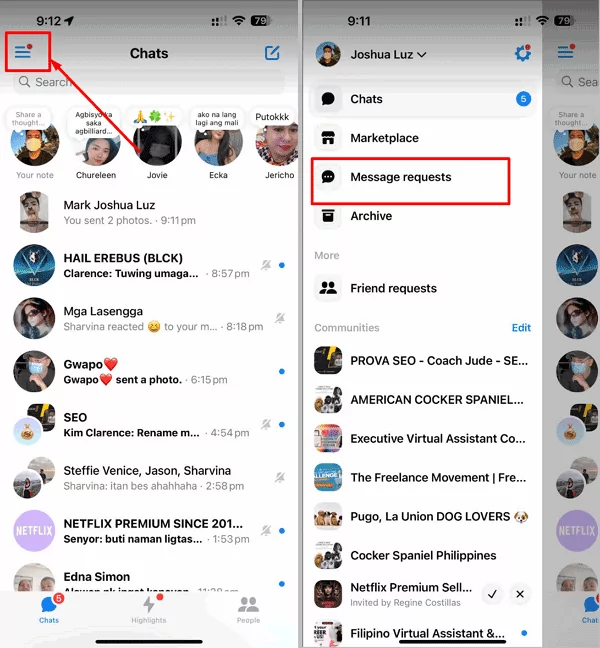
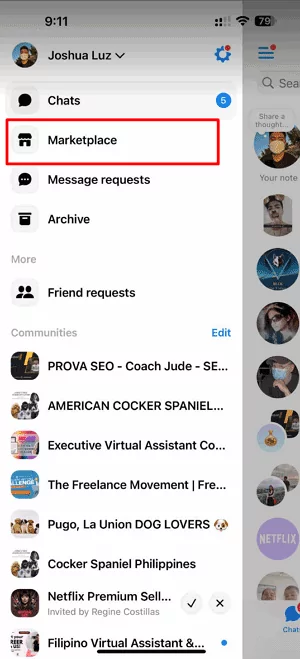
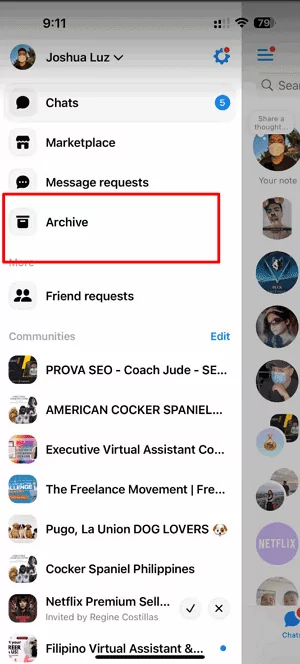
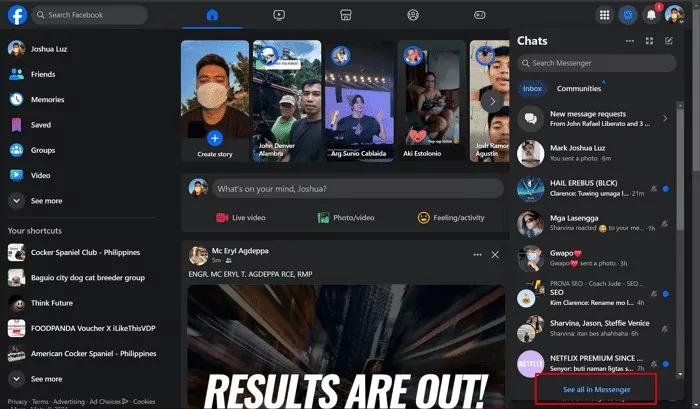
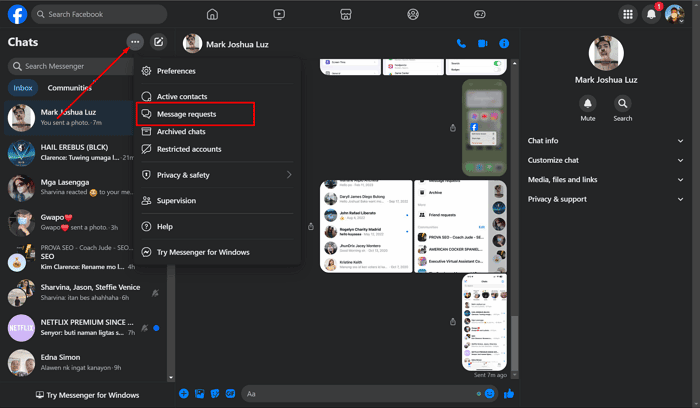
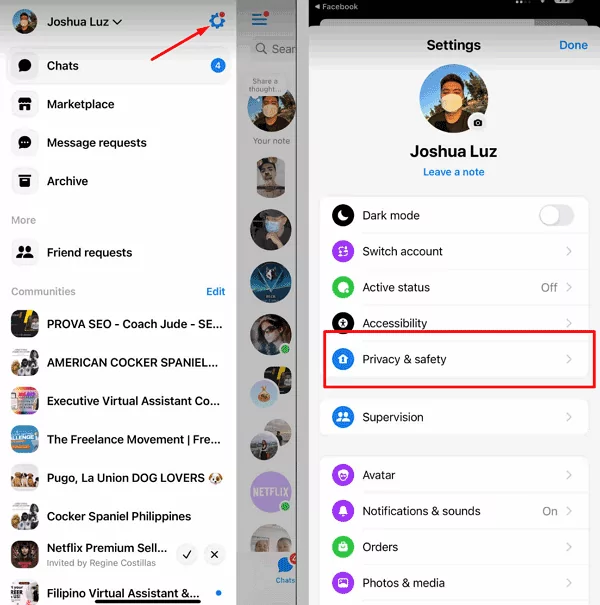
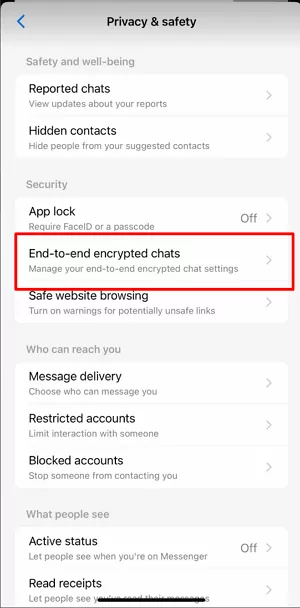
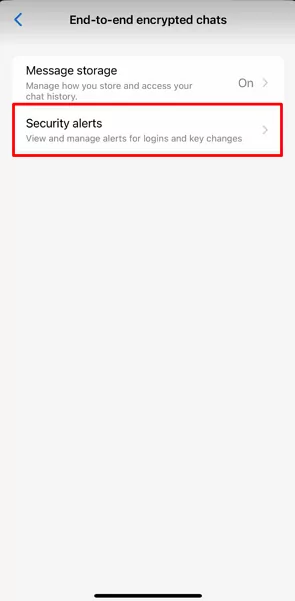
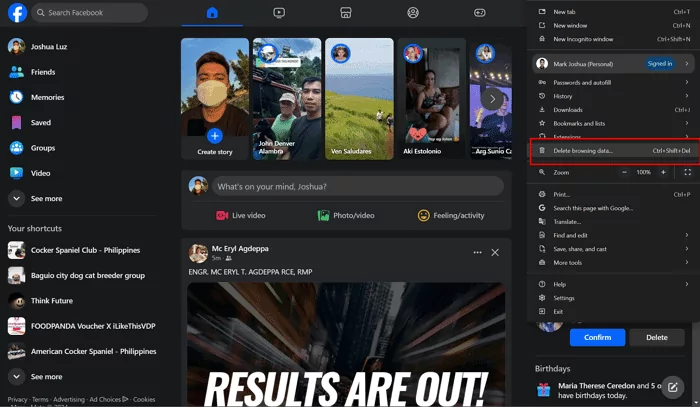
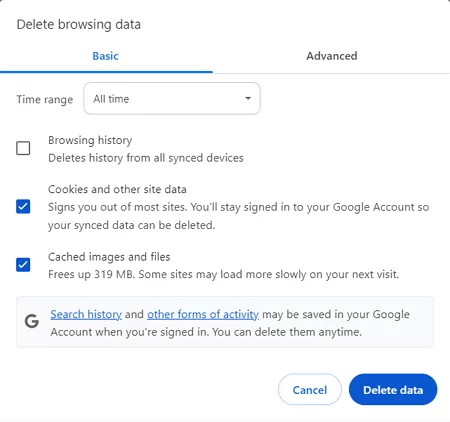
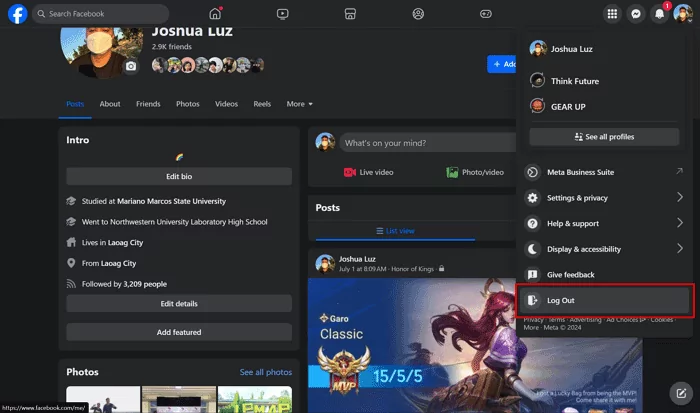
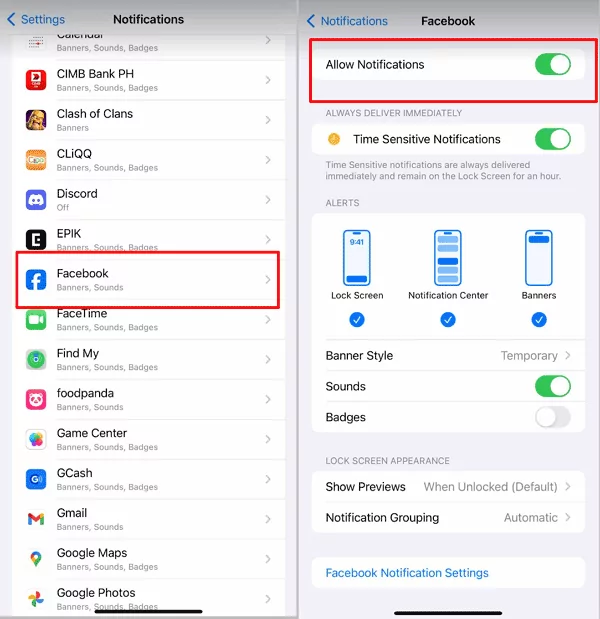











Laisser une réponse.